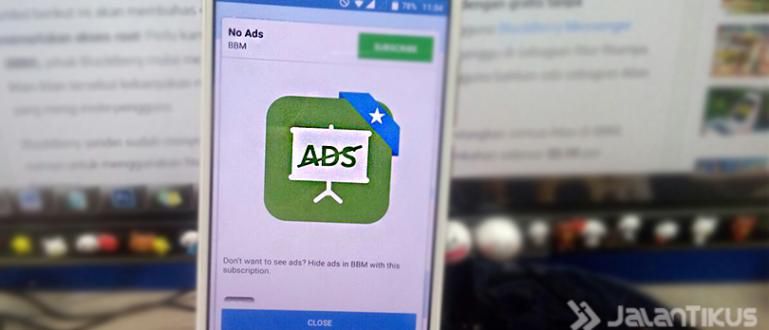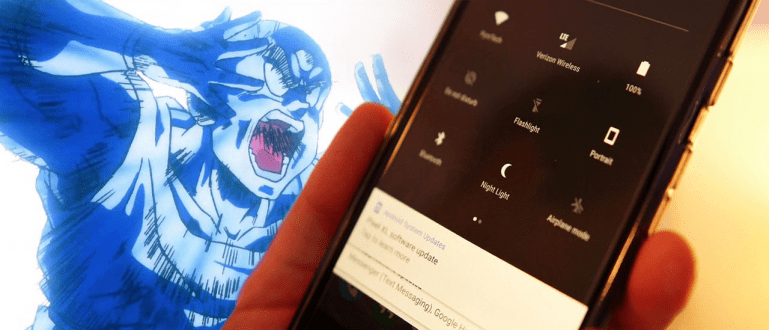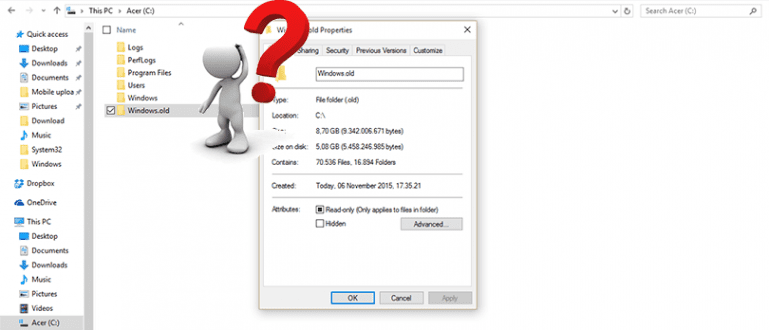Gustong malaman kung paano mag-live stream sa YouTube gamit ang OBS? Dito, tingnan ang artikulo ni Jaka sa ibaba, OK! Garantisadong madali kang makakapag-live stream ng mga laro.
Gusto mong maging live streamer ng laro sa YouTube tulad ng PewDiePie o iba pang nangungunang streamer? Pero naguguluhan pa rin kung paano paano mag live stream ng mga laro sa YouTube?
Huminahon, dahil may paraan si Jaka, ito ay ang live streaming gamit ang software na tinatawag Buksan ang Broadcaster Software o OBS.
Ang paggamit ng software ay napakadali, talaga, at siyempre libre ito! Dito ipinakita ni Jaka kung paano mag-live stream ng mga laro sa YouTube gamit ang OBS.
Paano Mag-Live Streaming ng Mga Laro sa YouTube Gamit ang OBS
OBS Studio ay isang Open Source na video recording at live streaming software na maaari mong i-download nang libre. Ang software na ito ay may kumpletong mga tampok para sa lahat ng iyong mga pangangailangan sa live streaming, gang.
Bukod sa OBS Studio, mayroon talagang ibang software na magagamit mo para sa live streaming, tulad ng XSplit Gamecaster. Gayunpaman, ang mga tampok na magagamit mo sa XSplit ay napakalimitado kung gagamitin mo ang libreng bersyon.
Kaya, inirerekomenda ng ApkVenue ang paggamit OBS o Streamlabs OBS (SLOBS). Kahit na ito ay libre, ang mga tampok na inaalok ay kumpleto at maaari mo itong baguhin streaming layout ikaw.
How to use OBS and SLOBS is more or less the same, but for beginners mas gusto ni Jaka ang OBS dahil mas simple pa rin ang application.
Paano Gamitin ang OBS sa Live Streaming sa YouTube
Bago natin talakayin kung paano gamitin ang OBS para sa live streaming sa YouTube, ang kailangan mo lang gawin ay magkaroon ng sarili mong YouTube Channel.
Pagkatapos nito, pumunta ka sa youtube.com/live_dashboard para i-activate ang iyong account para sa live streaming.
Isasaaktibo ang iyong account para sa live streaming sa loob ng 24 na oras. Kapag na-activate na, madali kang makakapag-live.
Susunod, dapat i-download at i-install ang OBS sa iyong PC o laptop ikaw.
 Pagiging Produktibo ng Apps OBS Project DOWNLOAD
Pagiging Produktibo ng Apps OBS Project DOWNLOAD Ang OBS ay isang magaan na software, talaga, kaya kung ang iyong mga detalye ng PC/laptop ay kulang, maaari mo pa ring gamitin ang software na ito.
Kapag na-install na ang OBS at handa nang gamitin ang iyong channel sa YouTube live streaming, sundin lamang ang mga hakbang sa ibaba.
Hakbang 1 - I-click ang Live Streaming sa Iyong Channel sa YouTube
- Bisitahin ang YouTube sa iyong PC browser at mag-login sa iyong YouTube account. Pagkatapos ay pumunta sa pahina Live na Dashboard, tulad ng ipinapakita sa ibaba.

- Kopya o kopyahin Stream Key. Upang ipakita ang Stream Key, i-click mo Ibunyag. Pagkatapos ay i-block ang code at i-right click sa mouse at kopya.

Hakbang 2 - Ipasok Stream Key sa OBS
- Buksan ang OBS at i-click Mga setting na nasa kanang ibaba.

I-click Stream saka pumasok Stream Key at I-click OK.
Huwag kalimutang itakda ang hanay ng Serbisyo sa Youtube/Youtube Gaming

Hakbang 3 - Pagpasok ng Laro at Webcam na Ipapakita
Ngayon ay kailangan mong ipasok ang laro na ipapakita. Mag-right click sa mouse sa isang itim na screen. I-click Idagdag, pagkatapos Game Capture.
Maaari mo ring gawin ang mga hakbang sa itaas sa pamamagitan ng pag-click sa simbolo + sa hanay Mga pinagmumulan sa ibaba ng OBS

- click mo Gumawa ng bago at i-click muli OK.

- Sa column Mode, pumili Kunin ang Partikular na Window.

- Sa column mga bintana, piliin ang larong gusto mong palabasin live streaming. Kung ang laro ay lilitaw sa ibaba, mag-click ka ok.

- Kung gumagamit ka ng webcam, i-click Video Capture Device at piliin ang webcam tool na iyong ginagamit sa column Device
Hakbang 4 - Paghahanda ng Live Streaming
- Maaari mong ayusin ang hitsura ng laro sa pamamagitan ng pagguhit ng pulang linya, ayusin ito sa gusto mo.

Huwag kalimutan! Itakda o itakda ang resolution ng iyong video stream sa menu ng Mga Setting ng Video sa OBS. Ayusin sa bilis ng internet na mayroon ka. Maraming YouTuber ang nagtakda ng resolution sa 1080p
- Ilagay ang impormasyon ng Live Streaming sa YouTube sa column Pangunahing Impormasyon. Maaari mong punan ang impormasyon kung anong laro ang iyong nilalaro.

Hakbang 5 - Simulan ang Live Streaming
- I-click Simulan ang Pag-stream sa OBS para simulan ang live stream. Maligayang streaming, gang!

Dapat tandaan, kailangan ng matatag at mabilis na koneksyon sa internet.

Ganyan mag-live stream ng mga laro sa YouTube gamit ang OBS.
Napakadali, tama? Kailangan mo lang sundin ang mga hakbang na ibinigay ni Jaka sa itaas. Garantisado! Magagawa mo at matagumpay na live streaming sa YouTube.
Good luck!
Kung gusto mong makita kung paano mag-live stream ng mga laro sa Facebook at kung paano mag-live stream ng mga laro sa Twitch, mayroon din si Jaka ng artikulo.
Banner: TechRadar
Basahin din ang mga artikulo tungkol sa Mga laro o iba pang mga kawili-wiling artikulo mula sa Andini Anissa.